在Windows XP系统中刻录数据光盘
来源:网络收集 点击: 时间:2024-05-07【导读】:
使用Windows XP系统的光盘刻录功能可以刻录普通的数据光盘,通过设置Windows XP刻录临时文件夹和设置刻录速度,已经为Windows XP光盘刻录工作提供了较为理想的刻录条件。用户即可使用Windows XP系统刻录CD数据光盘,操作步骤如下所述:工具/原料moreWindows XP步骤/方法1/7分步阅读第1步,在“我的电脑”窗口中,选中要刻录的文件或文件夹,然后在任务窗格中单击“复制所选项目”链接,如图2009011707所示。图2009011707 单击“复制所选项目”链接小提示:也可以右键单击被选中的文件或文件夹,在打开的快捷菜单中选择“发送到/CD-RW驱动器”命令。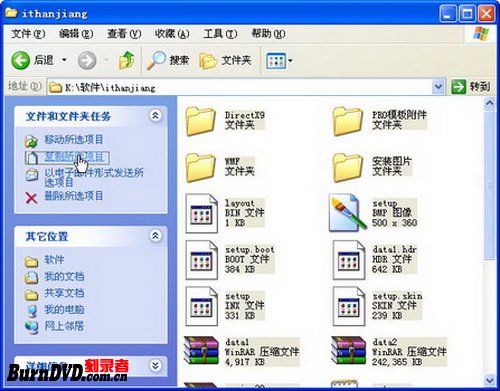 2/7第2步,打开“复制项目”对话框,单击选中DVD刻录机盘符,并单击“复制”按钮即可,如图2009011708所示。图2009011708 单击“复制”按钮
2/7第2步,打开“复制项目”对话框,单击选中DVD刻录机盘符,并单击“复制”按钮即可,如图2009011708所示。图2009011708 单击“复制”按钮 3/7第3步,复制过程完成以后,在DVD刻录机中放入一张空白CD刻录盘片,然后打开“我的电脑”窗口,右键单击DVD刻录机盘符,在打开的快捷菜单中选择“将这些文件写入CD”命令,如图2009011709所示。图2009011709 选择“将这些文件写入CD”命令小提示:如果右键单击DVD刻录机盘符,在打开的快捷菜单中没有“将这些文件写入CD”命令,则需要在“DVD-RAM驱动器属性”对话框中选中“在这个设备上启用CD录制”复选框。
3/7第3步,复制过程完成以后,在DVD刻录机中放入一张空白CD刻录盘片,然后打开“我的电脑”窗口,右键单击DVD刻录机盘符,在打开的快捷菜单中选择“将这些文件写入CD”命令,如图2009011709所示。图2009011709 选择“将这些文件写入CD”命令小提示:如果右键单击DVD刻录机盘符,在打开的快捷菜单中没有“将这些文件写入CD”命令,则需要在“DVD-RAM驱动器属性”对话框中选中“在这个设备上启用CD录制”复选框。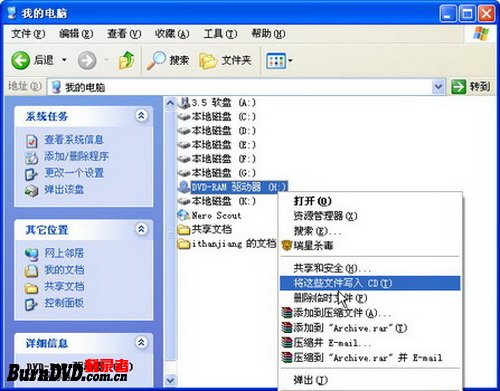 4/7第4步,打开“CD写入向导”,在“CD名称”编辑框中输入英文或数字的光盘名称,并单击“下一步”按钮,如图2009011710所示。图2009011710 CD写入向导小提示:如果准备刻录的文件全部是WMA、MP3或WAV格式的音频文件,则“CD写入向导”会提示用户选择“数据格式”或“音频格式”进行刻录。
4/7第4步,打开“CD写入向导”,在“CD名称”编辑框中输入英文或数字的光盘名称,并单击“下一步”按钮,如图2009011710所示。图2009011710 CD写入向导小提示:如果准备刻录的文件全部是WMA、MP3或WAV格式的音频文件,则“CD写入向导”会提示用户选择“数据格式”或“音频格式”进行刻录。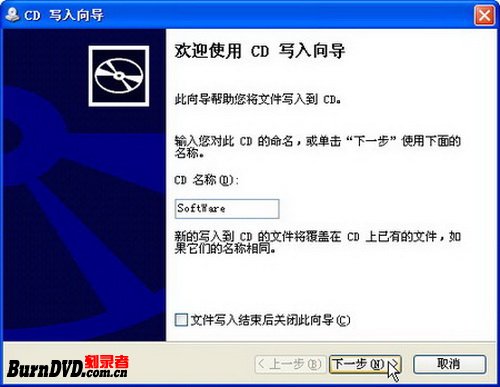 5/7第5步,DVD刻录机进入刻录状态,首先会制作一个镜像文件,并自动进行光盘刻录,如图2009011711所示。图2009011711 进行光盘刻录
5/7第5步,DVD刻录机进入刻录状态,首先会制作一个镜像文件,并自动进行光盘刻录,如图2009011711所示。图2009011711 进行光盘刻录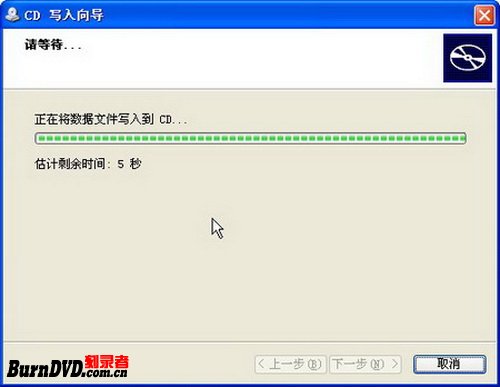 6/7第6步,完成刻录过程后,在打开的完成对话框中选中“是,将这些文件写入到另一张CD”复选框,并单击“完成”按钮再次刻录一张相同的CD光盘。如果不想再次刻录,则直接单击“完成”按钮即可,如图2009011712所示。图2009011712 完成CD刻录
6/7第6步,完成刻录过程后,在打开的完成对话框中选中“是,将这些文件写入到另一张CD”复选框,并单击“完成”按钮再次刻录一张相同的CD光盘。如果不想再次刻录,则直接单击“完成”按钮即可,如图2009011712所示。图2009011712 完成CD刻录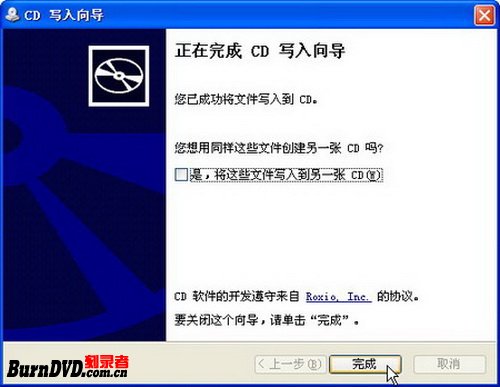 7/7至此,使用Windows XP自带功能刻录普通数据光盘的过程全部结束。不难发现,尽管目前系统自带的光盘刻录功能相对比较单一,但对于要求不高的普通用户刻录普通数据光盘已经足够。相信随着Windows系统的不断完善,集成DVD刻录功能的新版本一定能够实现。刻录光盘xpwindows
7/7至此,使用Windows XP自带功能刻录普通数据光盘的过程全部结束。不难发现,尽管目前系统自带的光盘刻录功能相对比较单一,但对于要求不高的普通用户刻录普通数据光盘已经足够。相信随着Windows系统的不断完善,集成DVD刻录功能的新版本一定能够实现。刻录光盘xpwindows
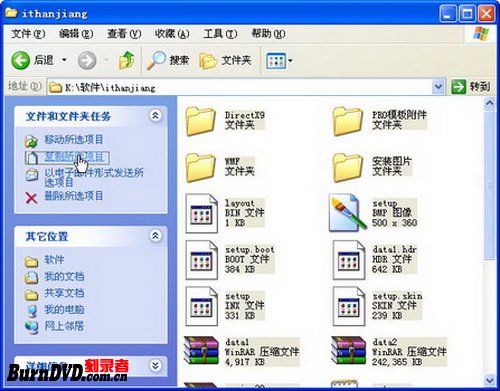 2/7第2步,打开“复制项目”对话框,单击选中DVD刻录机盘符,并单击“复制”按钮即可,如图2009011708所示。图2009011708 单击“复制”按钮
2/7第2步,打开“复制项目”对话框,单击选中DVD刻录机盘符,并单击“复制”按钮即可,如图2009011708所示。图2009011708 单击“复制”按钮 3/7第3步,复制过程完成以后,在DVD刻录机中放入一张空白CD刻录盘片,然后打开“我的电脑”窗口,右键单击DVD刻录机盘符,在打开的快捷菜单中选择“将这些文件写入CD”命令,如图2009011709所示。图2009011709 选择“将这些文件写入CD”命令小提示:如果右键单击DVD刻录机盘符,在打开的快捷菜单中没有“将这些文件写入CD”命令,则需要在“DVD-RAM驱动器属性”对话框中选中“在这个设备上启用CD录制”复选框。
3/7第3步,复制过程完成以后,在DVD刻录机中放入一张空白CD刻录盘片,然后打开“我的电脑”窗口,右键单击DVD刻录机盘符,在打开的快捷菜单中选择“将这些文件写入CD”命令,如图2009011709所示。图2009011709 选择“将这些文件写入CD”命令小提示:如果右键单击DVD刻录机盘符,在打开的快捷菜单中没有“将这些文件写入CD”命令,则需要在“DVD-RAM驱动器属性”对话框中选中“在这个设备上启用CD录制”复选框。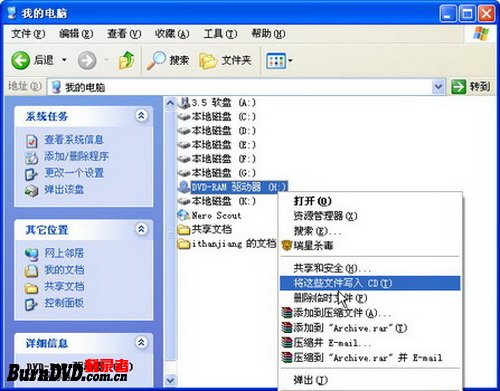 4/7第4步,打开“CD写入向导”,在“CD名称”编辑框中输入英文或数字的光盘名称,并单击“下一步”按钮,如图2009011710所示。图2009011710 CD写入向导小提示:如果准备刻录的文件全部是WMA、MP3或WAV格式的音频文件,则“CD写入向导”会提示用户选择“数据格式”或“音频格式”进行刻录。
4/7第4步,打开“CD写入向导”,在“CD名称”编辑框中输入英文或数字的光盘名称,并单击“下一步”按钮,如图2009011710所示。图2009011710 CD写入向导小提示:如果准备刻录的文件全部是WMA、MP3或WAV格式的音频文件,则“CD写入向导”会提示用户选择“数据格式”或“音频格式”进行刻录。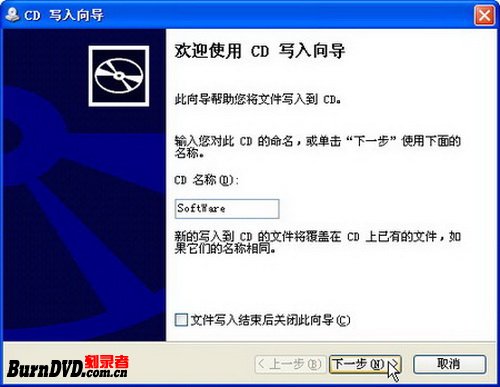 5/7第5步,DVD刻录机进入刻录状态,首先会制作一个镜像文件,并自动进行光盘刻录,如图2009011711所示。图2009011711 进行光盘刻录
5/7第5步,DVD刻录机进入刻录状态,首先会制作一个镜像文件,并自动进行光盘刻录,如图2009011711所示。图2009011711 进行光盘刻录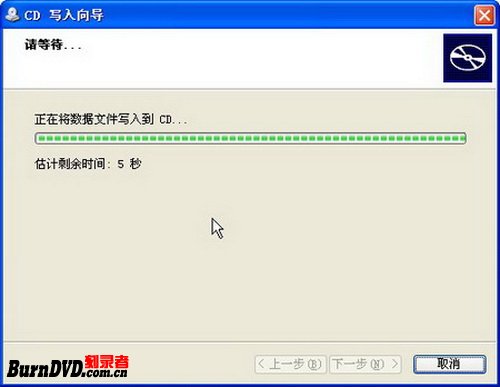 6/7第6步,完成刻录过程后,在打开的完成对话框中选中“是,将这些文件写入到另一张CD”复选框,并单击“完成”按钮再次刻录一张相同的CD光盘。如果不想再次刻录,则直接单击“完成”按钮即可,如图2009011712所示。图2009011712 完成CD刻录
6/7第6步,完成刻录过程后,在打开的完成对话框中选中“是,将这些文件写入到另一张CD”复选框,并单击“完成”按钮再次刻录一张相同的CD光盘。如果不想再次刻录,则直接单击“完成”按钮即可,如图2009011712所示。图2009011712 完成CD刻录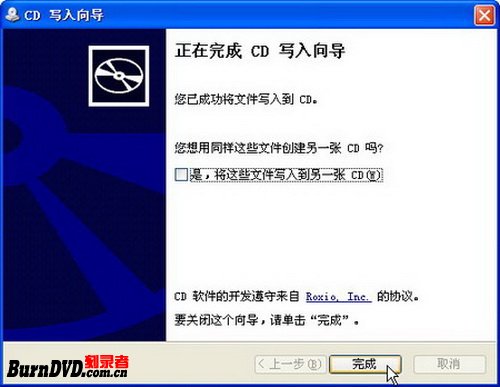 7/7至此,使用Windows XP自带功能刻录普通数据光盘的过程全部结束。不难发现,尽管目前系统自带的光盘刻录功能相对比较单一,但对于要求不高的普通用户刻录普通数据光盘已经足够。相信随着Windows系统的不断完善,集成DVD刻录功能的新版本一定能够实现。刻录光盘xpwindows
7/7至此,使用Windows XP自带功能刻录普通数据光盘的过程全部结束。不难发现,尽管目前系统自带的光盘刻录功能相对比较单一,但对于要求不高的普通用户刻录普通数据光盘已经足够。相信随着Windows系统的不断完善,集成DVD刻录功能的新版本一定能够实现。刻录光盘xpwindows 版权声明:
1、本文系转载,版权归原作者所有,旨在传递信息,不代表看本站的观点和立场。
2、本站仅提供信息发布平台,不承担相关法律责任。
3、若侵犯您的版权或隐私,请联系本站管理员删除。
4、文章链接:http://www.1haoku.cn/art_696781.html
上一篇:乐心手环重新绑定手机
下一篇:在CAD中怎么进行窗口选择?
 订阅
订阅